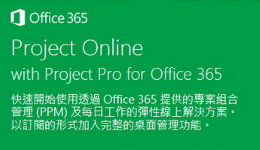 有些專案所需的時間可能很短,有些企業也可能沒有太多的預算購買企業專案管理的資訊解決方案,正因如此,Microsoft 推出以租賃的方式來收費的雲端專案管理解決方案Project Online,用戶端除了不需購買任何硬體與軟體外,更重要的是,在安裝上,只需簡單幾個步驟,任何使用者可都可以輕易上手。
有些專案所需的時間可能很短,有些企業也可能沒有太多的預算購買企業專案管理的資訊解決方案,正因如此,Microsoft 推出以租賃的方式來收費的雲端專案管理解決方案Project Online,用戶端除了不需購買任何硬體與軟體外,更重要的是,在安裝上,只需簡單幾個步驟,任何使用者可都可以輕易上手。
Microsoft Project Online 並沒有提供免費的試用機會,因此,如果你已經確認需要一個雲端的專案管理平台,只能直接選擇購買,有關每一個使用者每一個月的授權費用在此文件中不做探討,在此,我們僅針對如何申請Project Online來做說明:
1.首先請透過瀏覽器登入到www.office365.com.tw
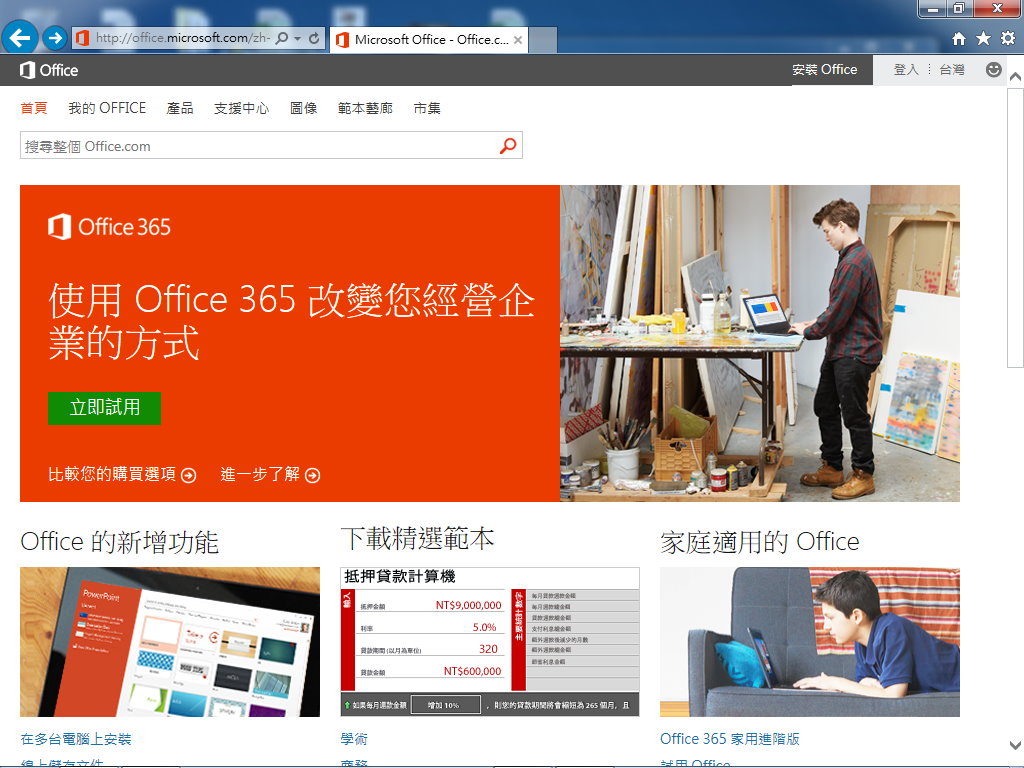
2.接著選擇[產品]。
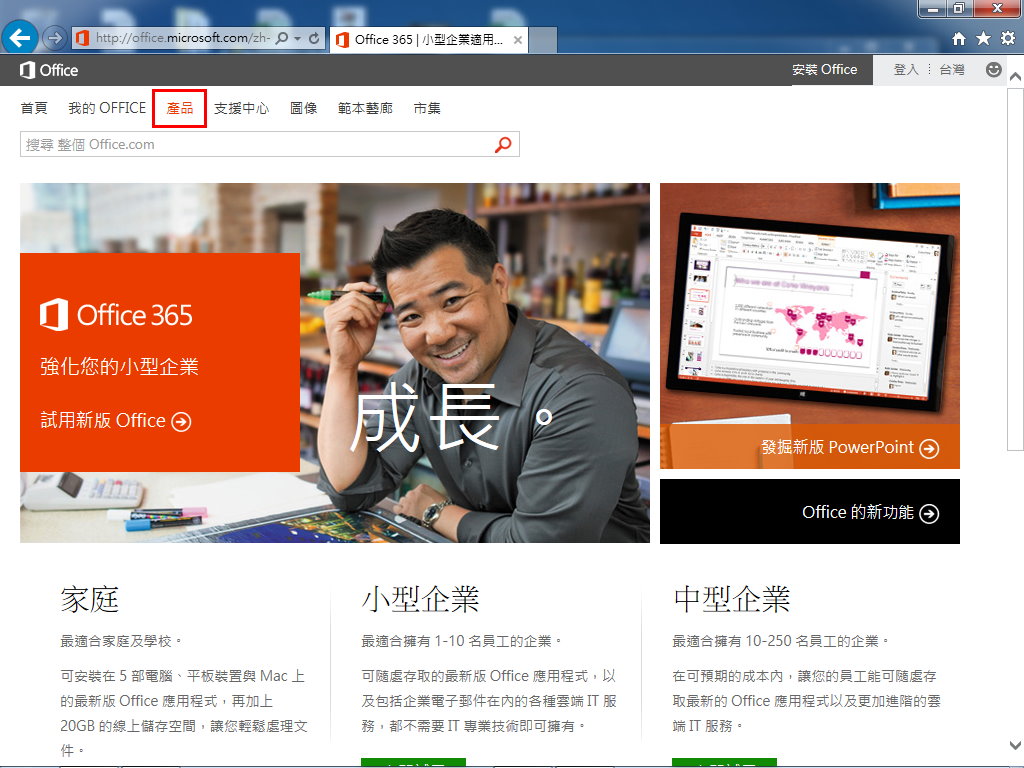
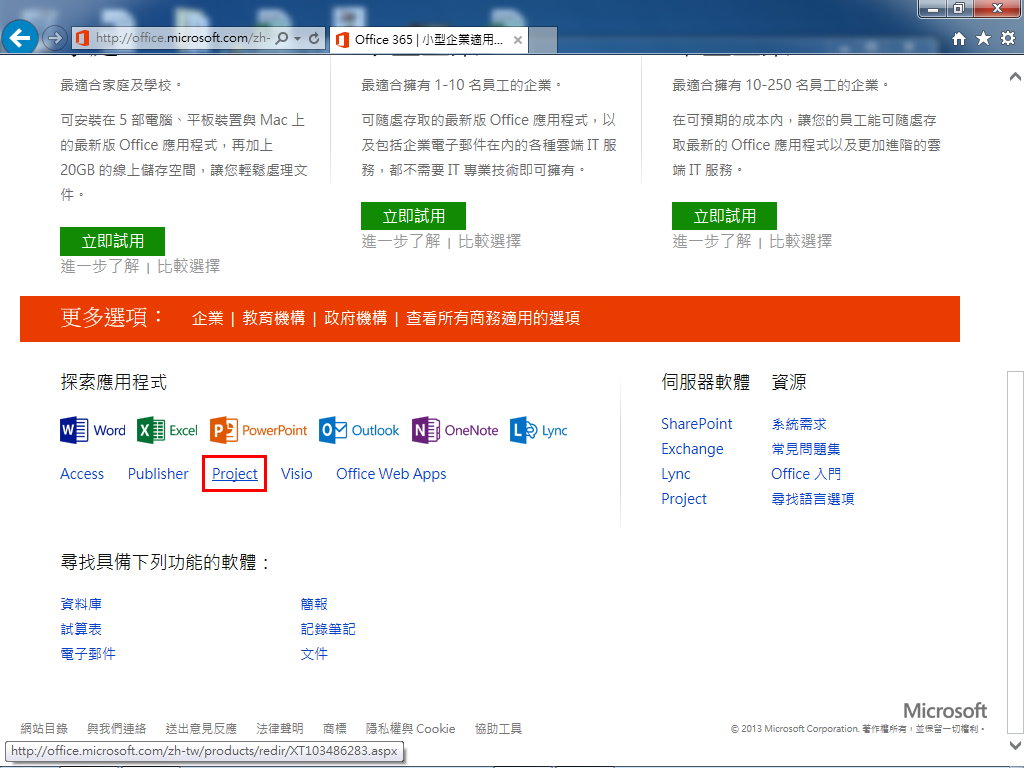
4.此時會登入到Project Online with Project Pro for Office 365的網頁中
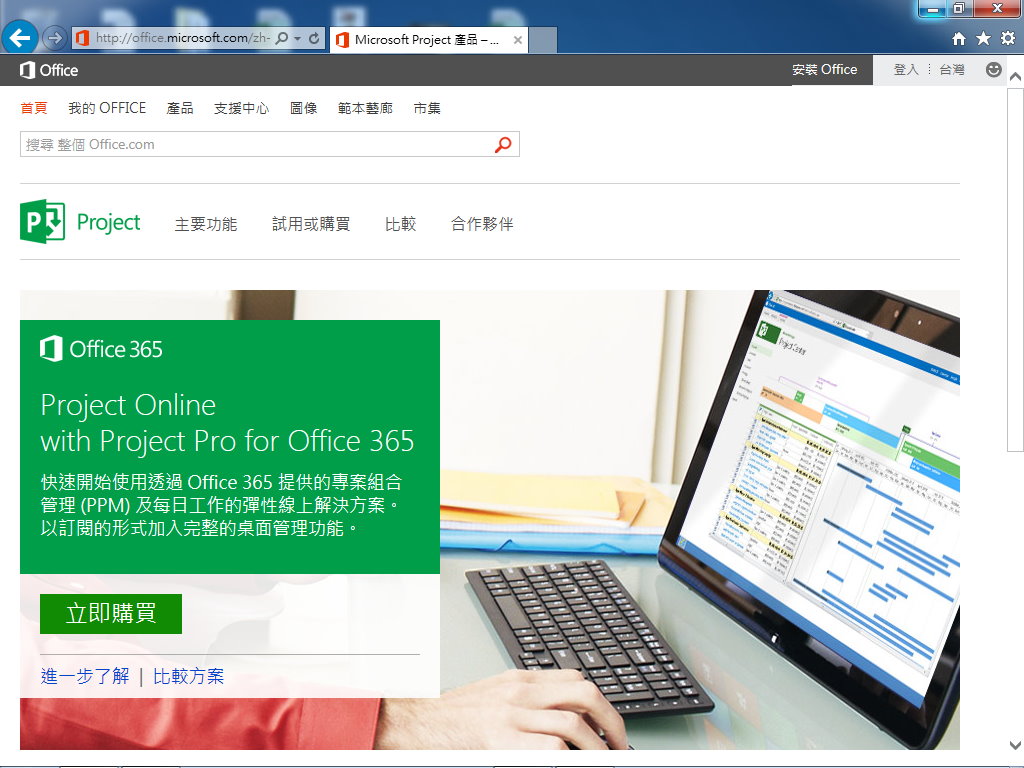
5.接著,我們可以按下[進一步了解],了解包含了Project Online with Project Pro for Office 365 租賃的價格以及功能等等。
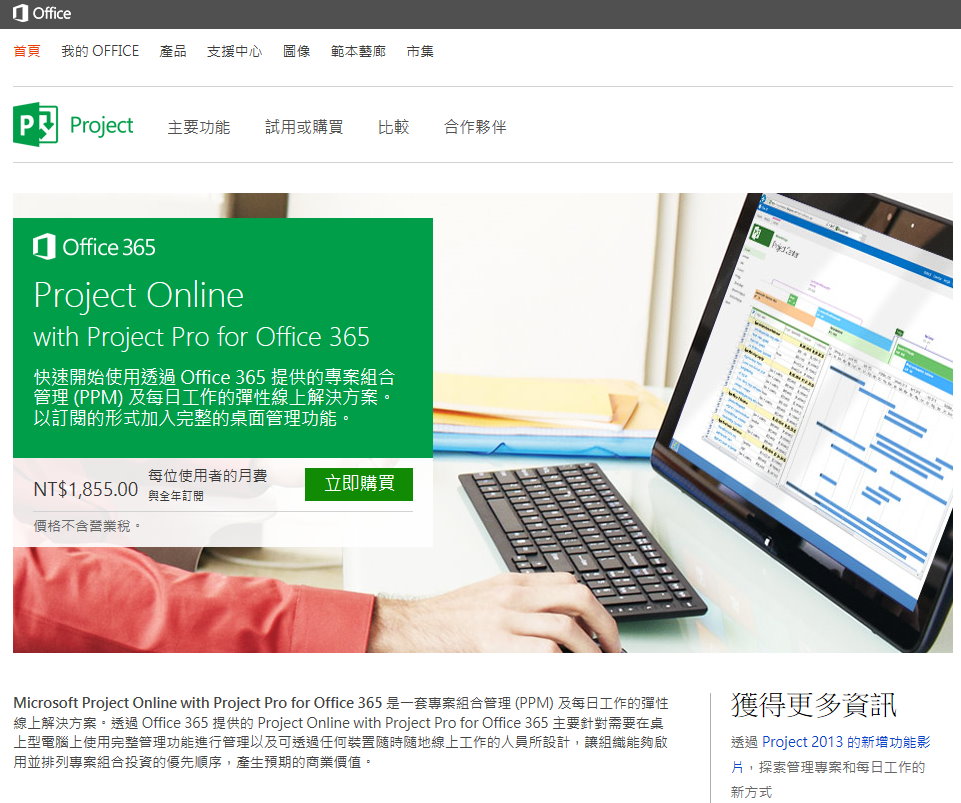
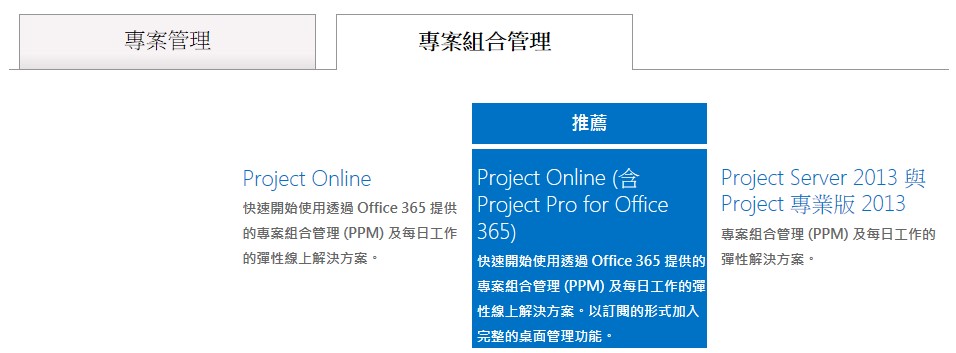
7.如果你已經確定要購買了,請選擇[立即購買],接著輸入你的基本資料,包含了用戶的[姓式]、[名字]、[電子郵件]、[郵遞區號]、[鄉/鎮/市/區]、[地址]等等必填的欄位
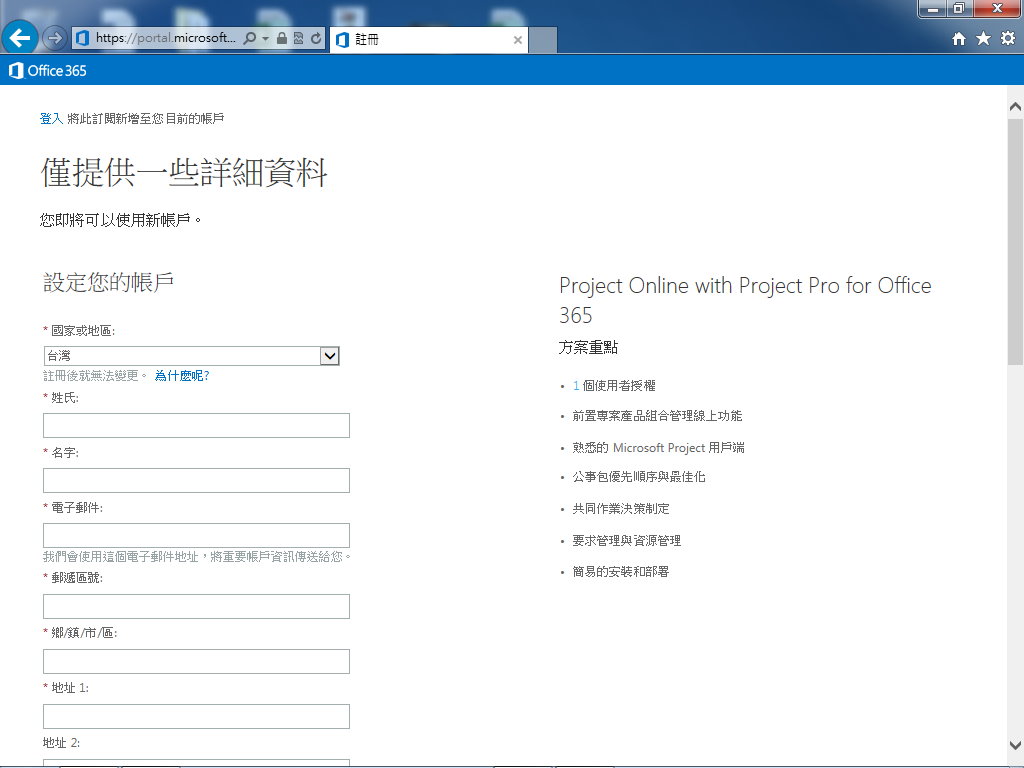
8.比較重要的是[建立新的使用者識別碼],這個識別碼就好比是身分証字號一樣,因為是放置在網際網路,因此,不可以重覆,如果使用者識別碼已經被其他人占用了則需再選擇另外一個名稱,無論如何,未來你還是可以用轉址的方式以另外一個名稱來取代。
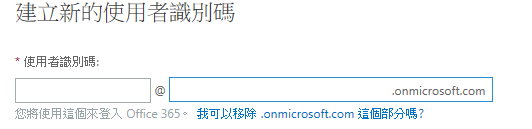

9.輸入完畢後,再輸入[密碼]以及[驗證]等資訊即可。
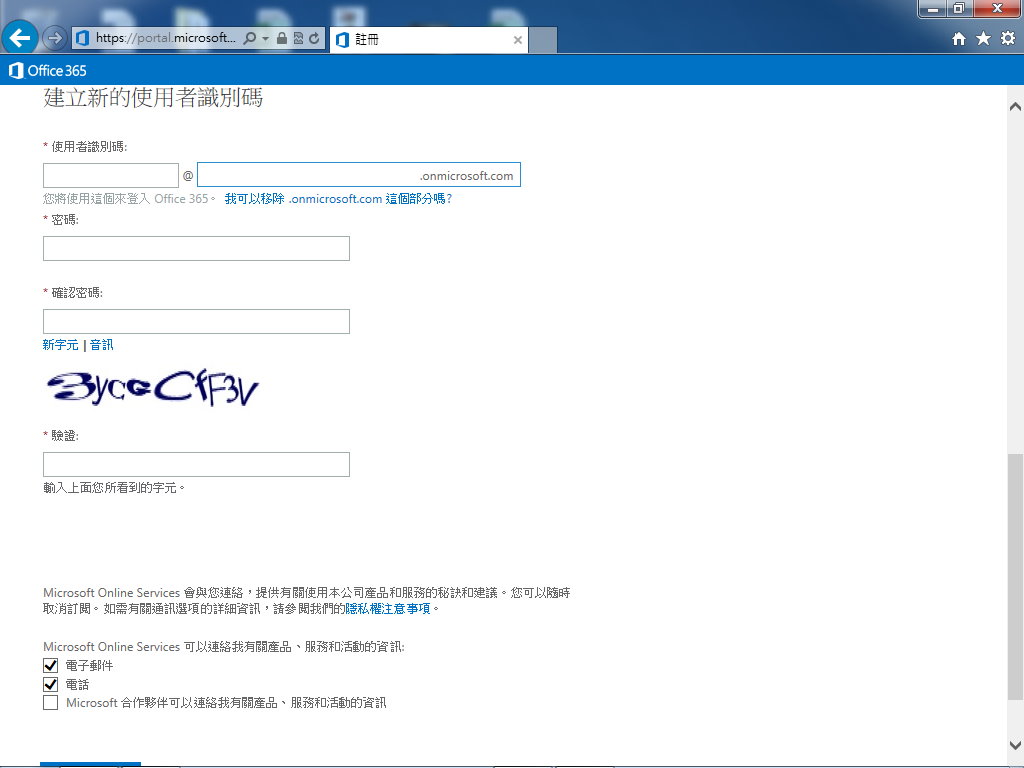
10.接著,我們可以選擇需要多少個使用者授權,設定完畢後再按下[結帳]即可。
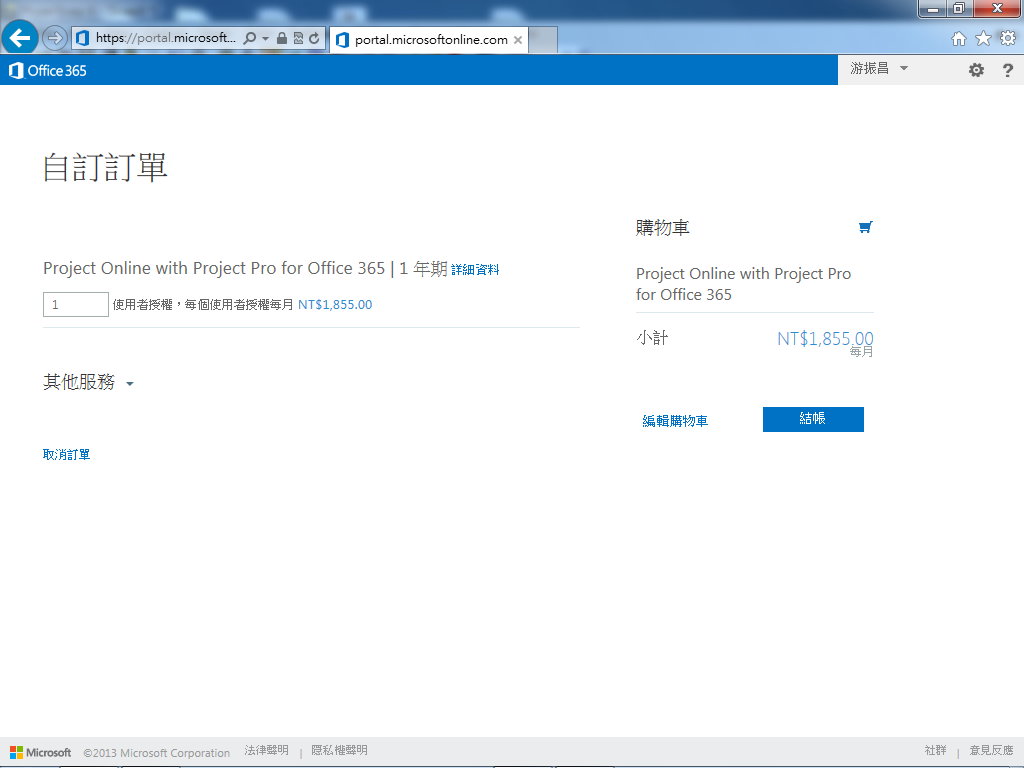
11.接著是輸入帳單的地址資訊
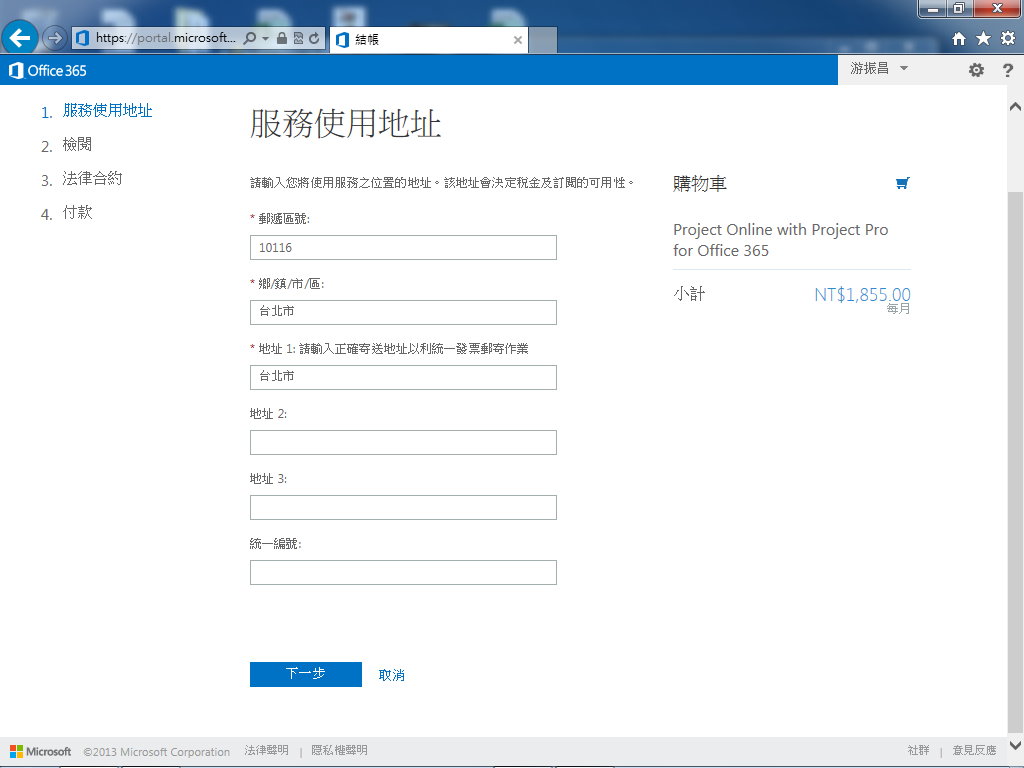
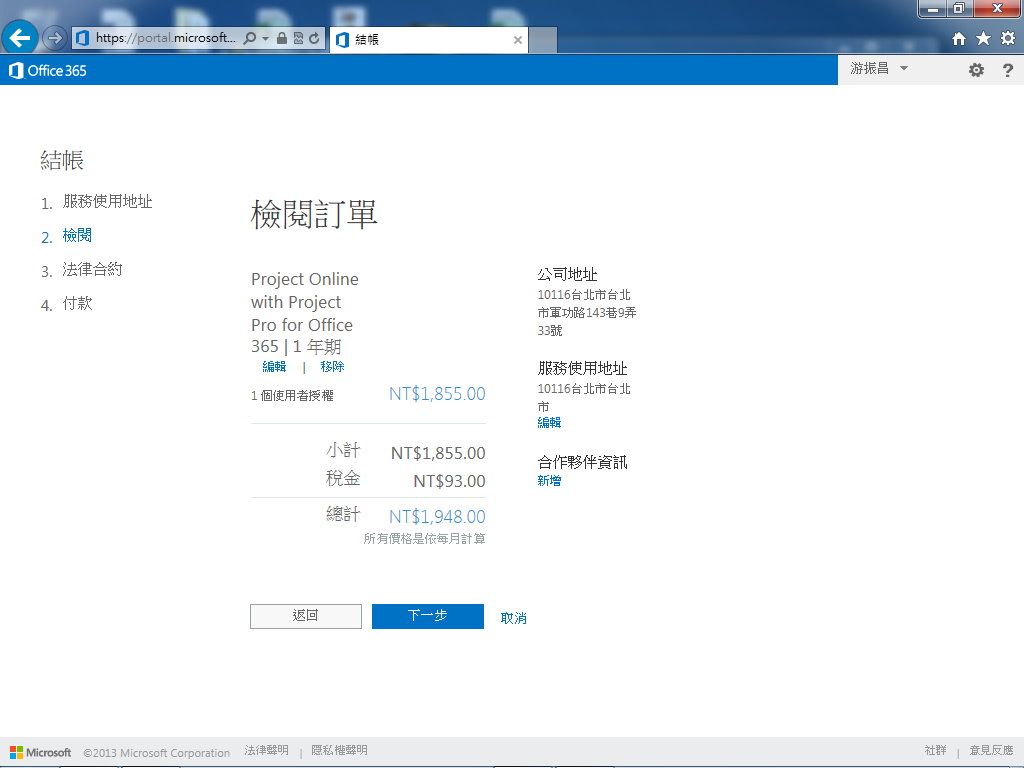
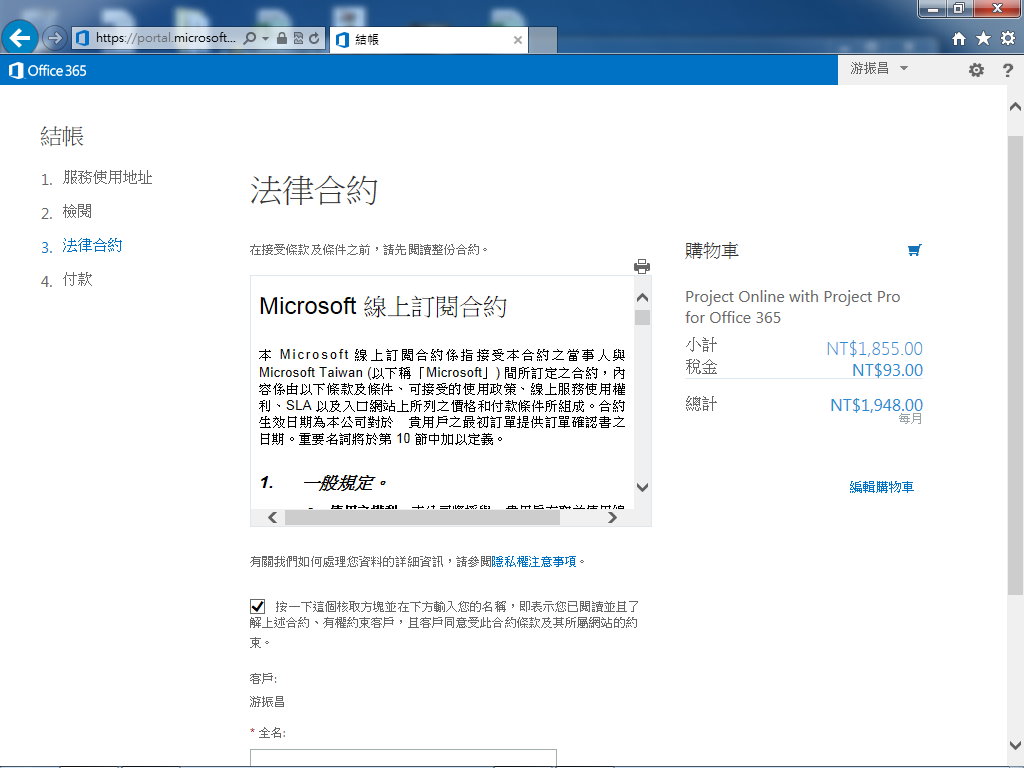
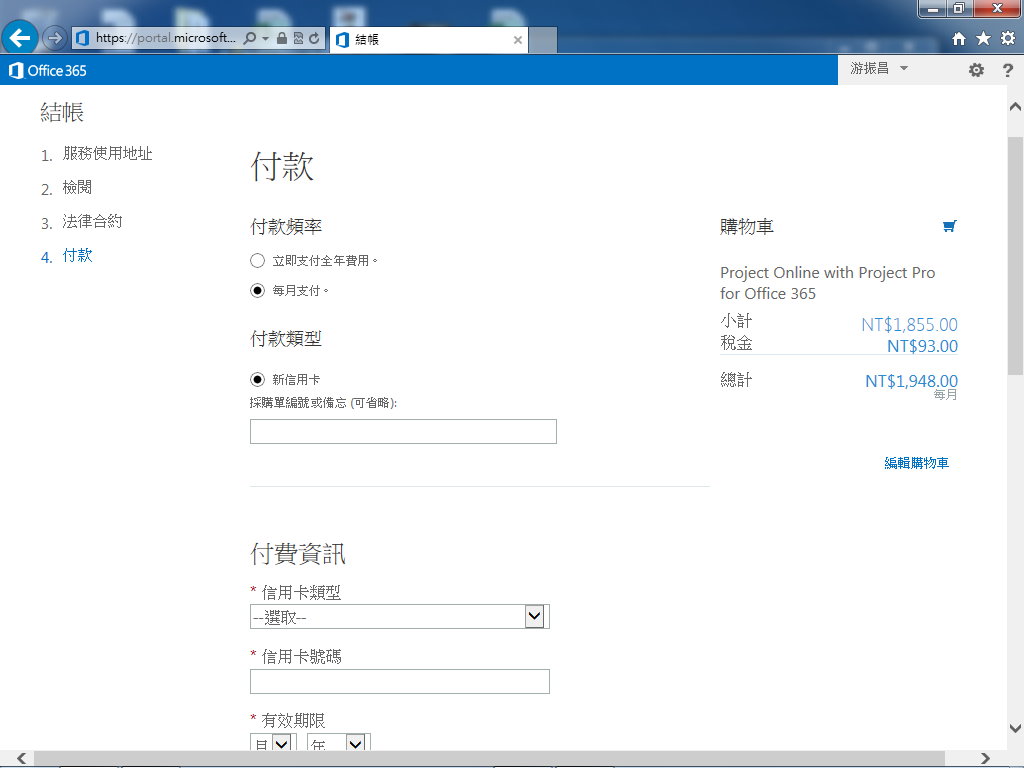
13.完成付款後,Project Online 便可立即建置完成,與自己安裝相比,果然效率很高!
14.接著,我們可以再登入到www.office365.com.tw
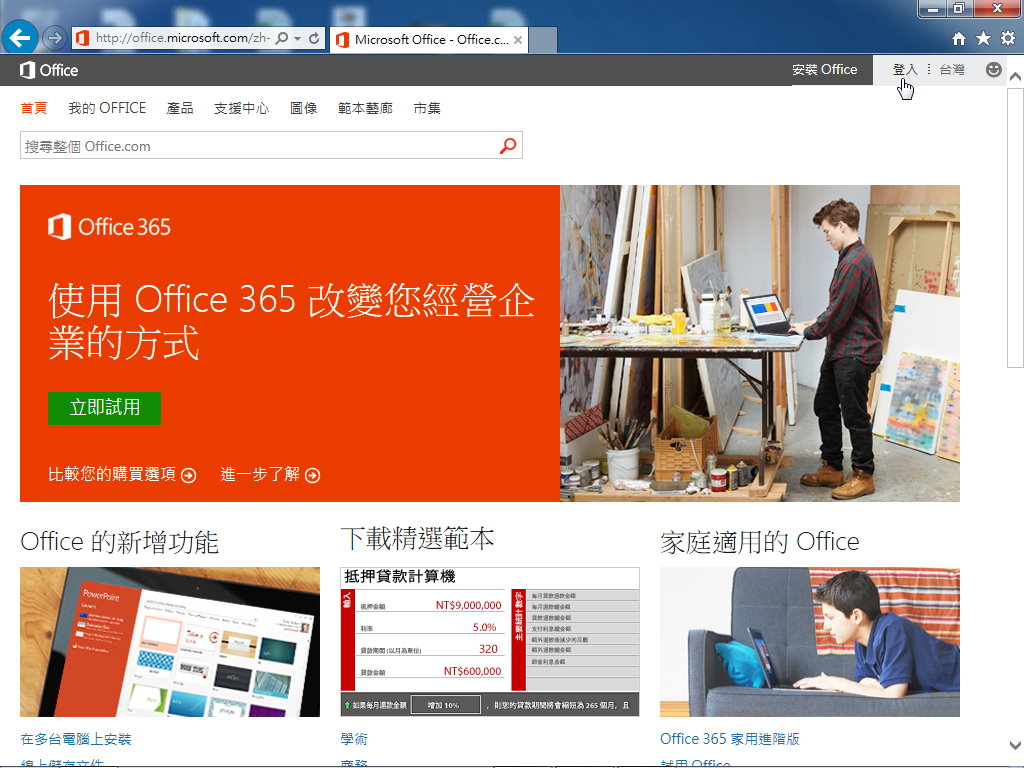
16.接著在[登入Office.com]的畫面中選擇[組織帳戶]。
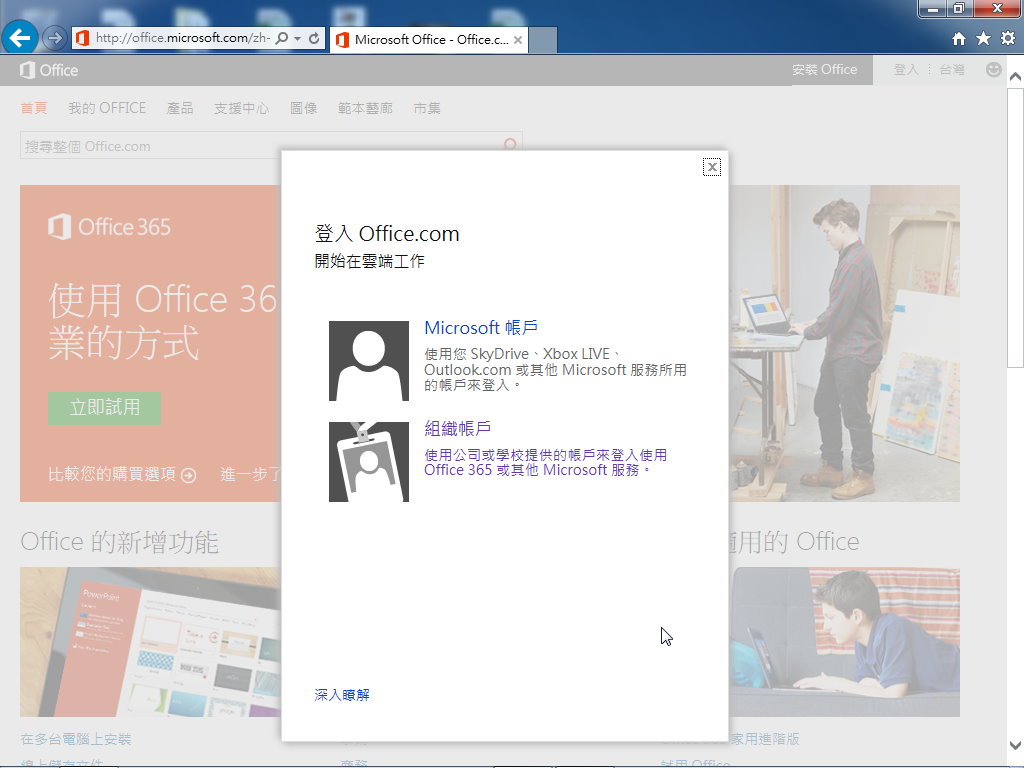
17,接著,輸入之前申請的帳號
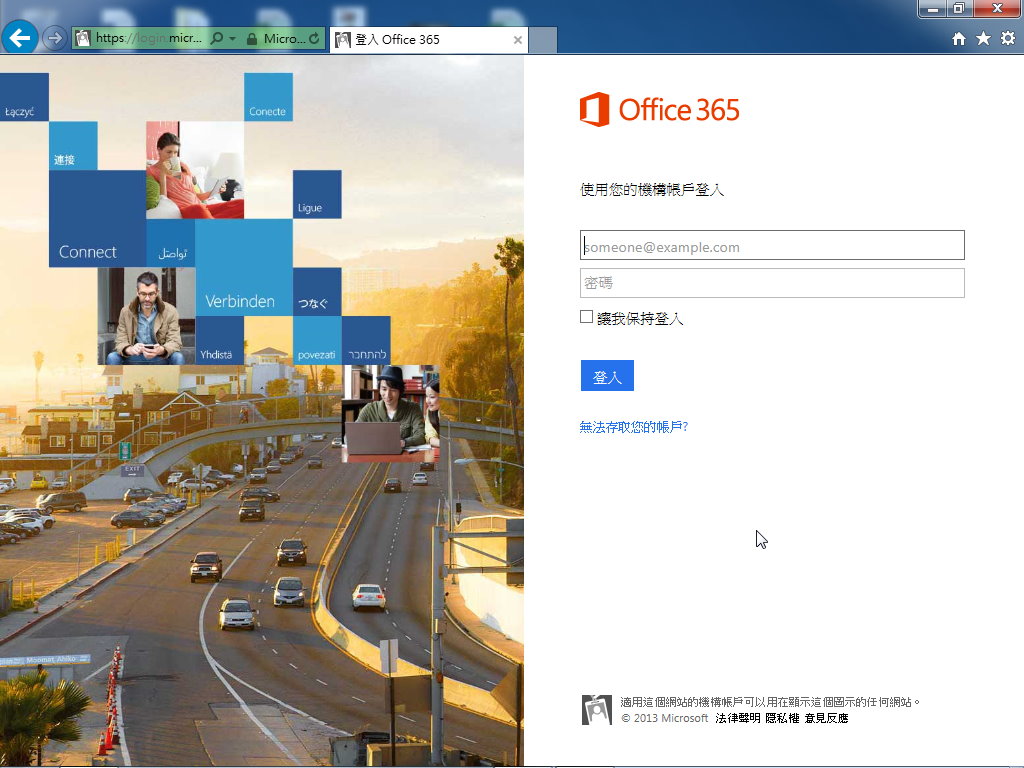
18.接著會彈出一個[安全性警告]的對話方塊,我們需要將之後的網址視為信任的網站,因此請選擇[是]。
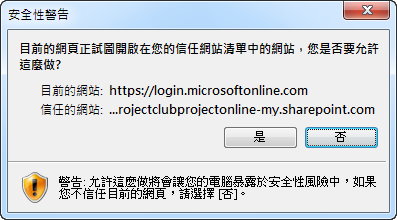
19.接著會登入到Office 365管理中心,並開始設定與安裝環境。
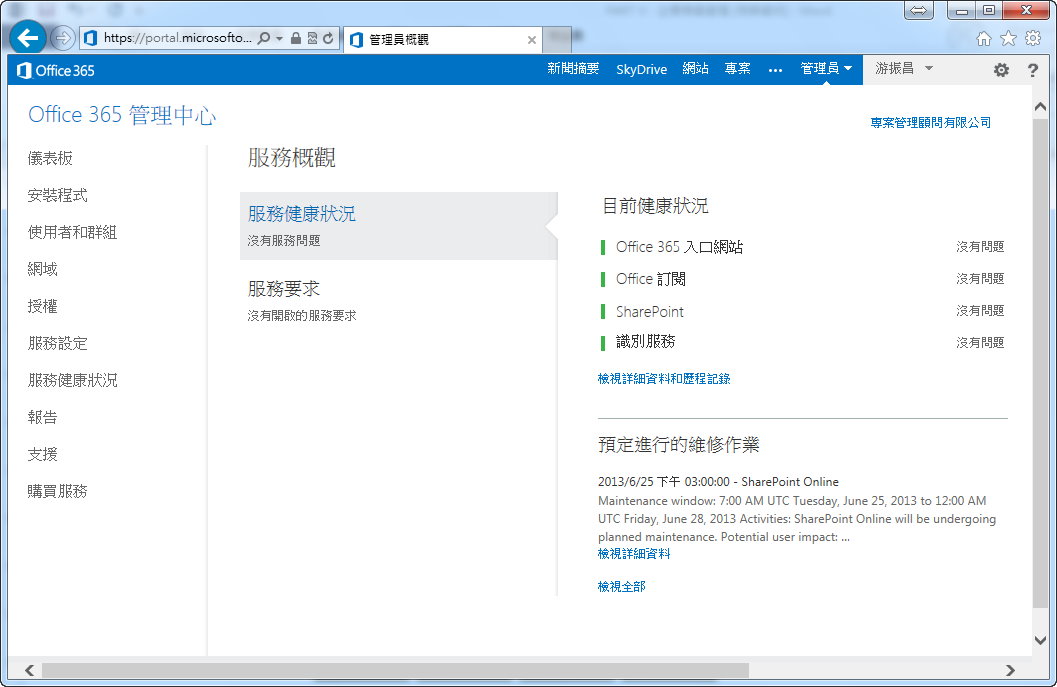
20.點選上方的[專案]功能,便可以登入到Project Online 的使用畫面中了!
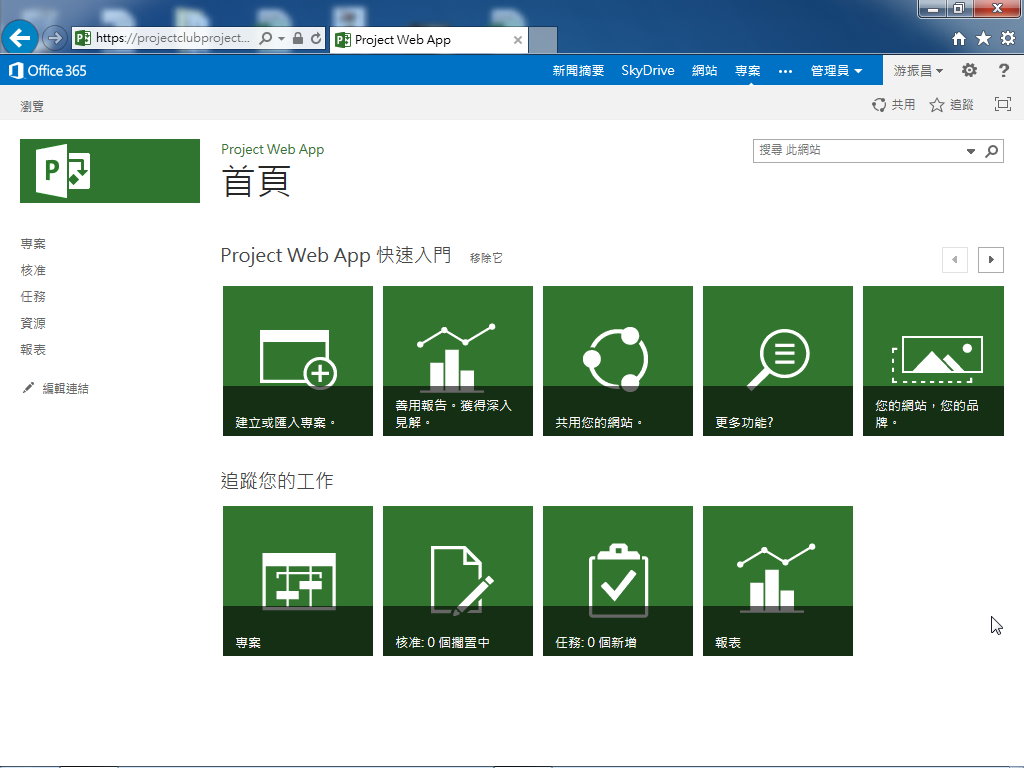
作者:游振昌顧問 MVP,PMP,MCTS,NLP,NGH












